WiFi kortlægning af lokationer, analyser og fejlfinding kører på en MacBook (macOS 11+) eller en hvilken som helst bærbar computer (Windows 7/8/10/11) med en standard 802.11a/b/g/n/ac/ax trådløs netværksadapter.
Sådan fejlfinder du Wi-Fi-interferens med NetSpot
Wi-Fi kan føles som magi, men det handler alt sammen om videnskab og radiobølger. Selv denne avancerede teknologi kan blive forstyrret af Wi-Fi-interferens. Med NetSpot kan du nemt identificere årsagerne til interferens og optimere dit Wi-Fi.
Når dine enheder bruger WiFi til at forbinde til internettet, sendes signalerne med radiobølger, og på trods af alle avancerede funktioner kan der opstå trådløs interferens. Som et resultat kan din trådløse forbindelse blive svag og upålidelig.
- Hvad er trådløs interferens, og hvordan påvirker det Wi-Fi-ydeevnen?
- Placering af en trådløs router
- Fysiske forhindringer
- Frekvensforstyrrelser (Andre trådløse apparater)
- Interferens fra konkurrerende Wi-Fi-netværk
- Andre forhindringer
- Sådan registreres og elimineres WiFi-interferens med NetSpot
- WiFi-interferens — ofte stillede spørgsmål
Hvad er trådløs interferens, og hvordan påvirker det Wi-Fi-ydeevnen?
Trådløs interferens opstår, når eksterne faktorer forstyrrer de radiobølger, som din Wi-Fi er afhængig af for at kommunikere med enheder. Disse forstyrrelser, kendt som radiofrekvensinterferens, kan føre til forsinkelser i forbindelse og dataoverførsel, langsomme netværkshastigheder og dårlig signalstyrke, hvilket gør din internetoplevelse frustrerende og upålidelig.
Wi-Fi-signaler transmitteres via radiofrekvenser, ligesom radioer eller fjernsyn modtager signaler. Når andre enheder eller forhindringer forstyrrer disse frekvenser, svækkes forbindelsen eller bliver ustabil. Her er nogle almindelige kilder til trådløs interferens:

- Router Placering: Korrekt routerplacering, som beskrevet i den dedikerede sektion, er afgørende for at undgå signaltab og interferens.
- Fysiske Barrierer: Vægge, gulve og materialer som beton eller metal absorberer eller blokerer Wi-Fi-signaler, hvilket skaber døde zoner.
- Konkurre n de Enheder: Babysikringer, trådløse telefoner og garageportåbnere opererer ofte på de samme frekvenser som Wi-Fi, hvilket forstyrrer signalet.
- Apparater: Køkkenapparater som mikrobølgeovne kan udsende signaler, der interfererer med Wi-Fi, især på 2,4 GHz-båndet.
- Overlappende Netværk: I tætbefolkede områder som lejlighedskomplekser skaber flere Wi-Fi-netværk på samme kanal trængsel og interferens.
Ved at forstå naturen af signalinterferens og hvad der forårsager WiFi-interferens, kan du effektivt adressere disse problemer.
Placering af en trådløs router
Det er tydeligvis, at den måde du placerer din trådløse router vil have betydning for dit dækningsområde og WiFi-signalstyrke. Forkert placering kan føre til svage signaler, døde zoner og langsomme netværkshastigheder.

Sådan fejlfinder du :
- Placer din trådløse router i midten af det område, hvor netværket er nødvendigt. Hvis routeren er placeret uden for midten, vil signalet ikke være jævnt, hvilket efterlader nogle områder med dårlig dækning.
- Kontroller, at routerens antenne er lodret. Selvom mange antenner kan justeres, giver en opretstående position typisk den bedste ydeevne. For routere med flere antenner kan det forbedre signaldækningen at vinkle dem forskelligt, f.eks. en lodret og en diagonal.
- Placer din router på en forhøjet overflade. Et skrivebord eller en hylde vil give bedre modtagelse sammenlignet med at placere den på gulvet. Undgå at placere den i nærheden af elektroniske enheder som mikrobølgeovne eller trådløse telefoner samt metalgenstande eller spejle, da disse kan forårsage radiofrekvensforstyrrelser.
- Hvis du har flere etager, placer din trådløse router på en højere etage. Dette hjælper signalet med at stråle nedad mere effektivt og forbedrer dækningen på alle niveauer.

For at få mest muligt ud af din Wi-Fi-opsætning, skal du bruge værktøjer som NetSpot til at analysere dit netværk og oprette et varmekort. Dette giver dig mulighed for at visualisere signalstyrken og foretage datadrevne justeringer for at placere din trådløse router optimalt.
Fysiske forhindringer
Opførelsen af en bygning, hvad enten det er et hjem eller kontor, påvirker betydeligt rækkevidden og hastigheden af trådløs kommunikation. En af de vigtigste årsager til WiFi-interferens er tilstedeværelsen af fysiske forhindringer, der svækker eller blokerer de radiobølger, som Wi-Fi bruger. Forståelse af, hvad der interfererer med WiFi, er kritisk for at optimere dit netværks ydeevne.
Forskellige materialer har varierende grader af indvirkning på Wi-Fi-signaler. Mens træ og glas forårsager minimal forstyrrelse, kan materialer som beton, mursten og metal drastisk forringe signalets kvalitet og føre til langsomme netværkshastigheder. For eksempel kan spejle skabe høje niveauer af wifi-signalinterferens ved at reflektere og sprede radiobølger. Her er en oversigt over, hvordan forskellige forhindringer påvirker Wi-Fi:
| Type of Barrier | Interference Level |
| Træ | Lav |
| Gips | Lav |
| Syntetisk materiale | Lav |
| Glas | Lav |
| Vand | Medium |
| Mursten | Medium |
| Marmor | Medium |
| Beton | Høj |
| Metal | Høj |
| Spejl | Meget høj |
Sådan fejlfinder du :
Hvis du mistænker, at fysiske forhindringer forårsager trådløs interferens, er der nogle enkle trin, du kan tage for at forbedre signalstyrken:
- Flyt den trådløse enhed: Selv at flytte en Wi-Fi router eller enhed et par meter kan have en mærkbar indflydelse på signalets kvalitet. Justering af antennens retning kan også hjælpe med at reducere WiFi-interferens.

- Tilføj en Wi-Fi-forlænger : For rum hvor fysiske forhindringer ikke kan undgås, kan en Wi-Fi-forlænger genudsende signalet og sikre bedre dækning, selv i afsides områder. Dette er især nyttigt til at overvinde WiFi-signalforstyrrelser forårsaget af tykke vægge eller flere etager.

- Overvej Powerline-adaptere: I større rum med udfordrende layout bruger Powerline-adaptere din eksisterende el-ledning til at udvide netværket. At parre dem med en Wi-Fi-forlænger giver en pålidelig løsning til områder med høj trådløs interferens.
Ved at forstå, hvad der forårsager WiFi-interferens, og hvordan man håndterer det, kan du betydeligt forbedre din netværksydelse. Værktøjer som NetSpot kan hjælpe dig med at opdage WiFi-interferens ved at give detaljerede indsigter i signalstyrke og dækning, hvilket gør det lettere at overvinde forhindringer og opretholde en pålidelig trådløs forbindelse.
Frekvensforstyrrelser (Andre trådløse apparater)
Mange enheder, selv dem der ikke er direkte forbundet til dit Wi-Fi-netværk, kan forårsage frekvensforstyrrelser ved at operere på det samme 2.4 GHz eller 5 GHz spektrum. Denne interferens forstyrrer de radiobølger, som dit Wi-Fi er afhængig af, hvilket betyder at netværket kan være langsommere eller afbryde forbindelsen, hvilket resulterer i frustrerende dårlig ydeevne. At genkende hvad der forårsager WiFi-interferens og håndtere det er nøglen til at opretholde en pålidelig forbindelse.
Enheder som Bluetooth-gadgets, trådløse telefoner og babymonitorer opererer ofte på 2.4 GHz-båndet og konkurrerer direkte med dit Wi-Fi om båndbredde. Tilsvarende udsender apparater som mikrobølger radiostøj, der forstyrrer signaler, især for ældre routere. Selv mindre åbenlyse syndere, som dårligt udførte satellitinstallationer, strømkilder eller eksterne skærme, kan forårsage WiFi-signalforskelser og yderligere forringe netværkets kvalitet.
For at hjælpe dig med at identificere og håndtere hvad der forstyrrer WiFi, er her en detaljeret tabel, der viser de mest almindelige interferenskilder, deres indvirkning på dit netværk og praktiske løsninger:
| Forstyrrelseskilde | Indvirkning på Wi-Fi | Løsning |
| Mikrobølgeovn | Forårsager interferens, især i 2,4 GHz spektrum, hvilket kan sænke netværket eller forårsage afbrydelser under brug. | Placér routeren væk fra mikrobølgeovnen, især for ældre routere, der opererer på 2,4 GHz. |
| Trådløs Telefon | Forstyrrer 2,4 GHz spektrum under aktive opkald, hvilket fører til store signalforstyrrelser. | Brug DECT-telefoner eller flyt routeren væk fra trådløse telefoner. |
| Dårligt Kabeltilsluttet Satellitparabol | Kan forårsage betydelig signalinterferens, hvis forkert tilsluttet eller med forringede kabler. | Sørg for korrekt tilslutning og udskiftning af forringede kabler til satellitparaboler. |
| Andre Trådløse Enheder | Genererer interferens fra trådløse højttalere, babyalarmer og enheder på 2,4 GHz eller 5 GHz. | Hold enheder som trådløse kameraer og højttalere væk fra routeren; skift til 5 GHz, hvis muligt. |
| Strømkilder | Skaber interferens fra nærliggende strømkabler, elektriske skinner eller sikringsbokse. | Undgå at placere routeren i nærheden af strømkabler eller elektrisk udstyr. |
| Dårligt/Ikke Skærmede Kabler | Introducerer interferens, hvis kablerne er dårligt skærmede; kan løses ved at udskifte kabler. | Udskift dårligt skærmede kabler og undgå at føre kabler parallelt med strømkabler. |
| Eksterne Skærme og LCD-Displays | Forårsager interferens i 2,4 GHz båndet (kanaler 11-14), værre med tilsluttede eksterne skærme. | Flyt routeren til en anden placering eller skift til 5 GHz eller lavere 2,4 GHz kanaler. |
| Naboers WiFi | Stærke overlapningsnetværk kan skabe signalbelastning og reducere netværkets ydeevne. | Skift din Wi-Fi kanal eller brug 5 GHz for at undgå overlapningsinterferens. |
Sådan fejlfinder du:
- Det er altid en god idé at slukke for elektroniske enheder og trække stikket ud midlertidigt for at se, hvordan det påvirker problemet med trådløs interferens.
- En anden mulighed er at flytte de trådløse enheder.
- Hvis du føler, at der er en specifik trådløs enhed, der forårsager problemet, så tjek om den tilbyder muligheder for at skifte WiFi-kanaler. Prøv at skifte til den robuste 5 GHz-frekvens.

- Hvis det stadig ikke rigtig hjælper, kan du prøve de opdaterede modeller med bedre afskærmning mod radiobølgestøj.
Frekvensforstyrrelser kan også løses ved at ændre kanalen for WiFi-routeren. Kanalen kan normalt indstilles fra 1-11 for udsendelsesfrekvensen.

Jo dyrere og avancerede routere kan udsende på 5 Ghz frekvens, hvilket er godt.
Ved at forstå, hvad der forårsager WiFi-interferens og hvordan man opdager det, kan du implementere disse løsninger for at sikre, at dit netværk ikke længere er langsommere eller afbryder uventet.
Interferens fra konkurrerende Wi-Fi-netværk
Når flere Wi-Fi-netværk i samme område opererer på den samme frekvenskanal, forårsager de ofte Wi-Fi-signalinterferens ved at konkurrere om båndbredde. Dette er et almindeligt problem i byer og store lejlighedskomplekser, hvor overlappende netværk resulterer i langsommere hastigheder, afbrudte forbindelser og generel ustabilitet. I Nordamerika bruger Wi-Fi-netværk typisk 11 frekvenskanaler, mens andre regioner kan have op til 13.
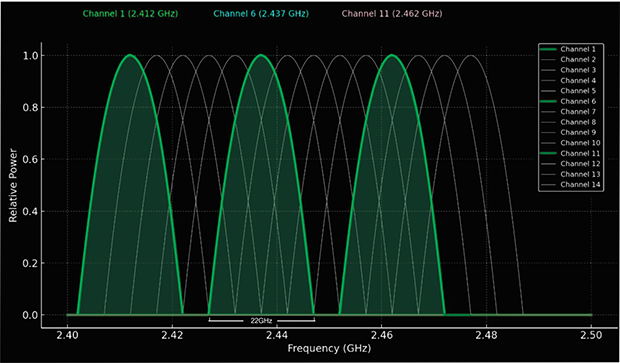
Når flere netværk deler den samme kanal, opstår der interferens mellem trådløse routere, hvilket fører til nedsat ydeevne.
Typer af WiFi-interferens
Wi-Fi-interferens kan generelt kategoriseres i tre typer:
- Ingen overlappende kanal: Netværk bruger helt separate kanaler, hvilket resulterer i ingen interferens og optimal ydeevne.

- Fuld Overlap: Netværk bruger den samme kanal, men kan forhandle adgang på grund af Wi-Fi's kollision undgåelsesprotokoller, hvilket minimerer interferens sammenlignet med delvis overlap.

- Delvis Overlap: Netværk bruger tilstødende kanaler, hvilket skaber betydelig interferens, da signaler opfattes som støj af hinanden.

Diagrammet nedenfor illustrerer, hvordan netværksydelsen varierer baseret på typen af kanaloverlap:
| Type af Kanaloverlap | Indvirkning på Netværksydelsen |
| Ingen Overlap | Maksimal ydeevne, ingen interferens. |
| Fuld Overlap | Moderat fald i ydeevne, men bedre end delvis overlap. |
| Delvis Overlap | Betydeligt fald i ydeevne på grund af høj interferens. |
Sådan fejlfindes der
Moderne Wi-Fi-routere inkluderer ofte funktioner til automatisk at identificere og skifte til de mindst overfyldte kanaler. Tjek din routers brugermanual for at aktivere denne mulighed. Hvis automatisk skift ikke løser problemet, kan du prøve at indstille kanalen manuelt og køre en hastighedstest for at bestemme, hvilken der tilbyder den bedste ydeevne.
Brug en WiFi-interferensscanner som NetSpot til at analysere nærliggende netværk og identificere, hvad der forårsager WiFi-interferens, så du kan vælge en optimal kanal. For Android-brugere giver den et kraftfuldt værktøj til at analysere Wi-Fi-netværk, udføre undersøgelser og teste internethastighed direkte fra din smartphone eller tablet, hvilket gør det lettere at finde frem til, hvad der interfererer med WiFi i din miljø.

Analyser WiFi-netværk omkring dig, udfør trådløse undersøgelser — alt sammen med bare en telefon eller tablet i hænderne.


Andre forhindringer
Wi-Fi-ydeevne kan også påvirkes af mindre almindelige hindringer, der ikke passer ind i traditionelle kategorier, men stadig forårsager trådløse forstyrrelser:
- Høreapparater: Enheder som høreapparater kan forårsage lokale forstyrrelser, når de placeres for tæt på Wi-Fi-signalets kilde.
- Strømlinjer og stationer: Selv om de ikke er en direkte kilde til forstyrrelser, kan de skabe elektromagnetisk støj, der påvirker din forbindelse.
- Sprængningsområder (f.eks. miner): Højintensive operationer i sådanne områder kan forstyrre nærliggende signaler.
- Håndposition: Selv måden, du holder din telefon på, kan blokere antenner og forårsage WiFi-signalforstyrrelser. Juster dit greb for at forbedre signalstyrken.
Sådan registreres og elimineres WiFi-interferens med NetSpot
Når du oplever netværksproblemer, kan NetSpot hjælpe dig med at afgøre, om trådløs interferens er årsagen. Den scanner nærliggende Wi-Fi-netværk, visualiserer kanalbrug og giver oplysninger, der gør det muligt for dig at optimere dine routerindstillinger for bedre ydeevne og reducere overbelastning fra overlappende netværk.

Ved at udføre site-undersøgelser kan du præcist udpege områder med svagt signal og, hvis fysiske forhindringer forårsager problemer, identificere den ideelle routerplacering for at sikre maksimal dækning.
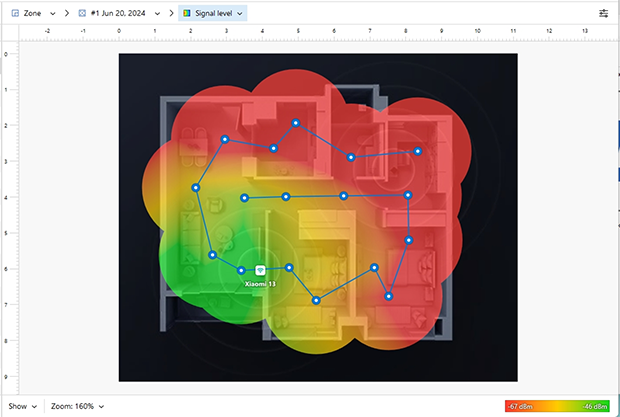
I områder med alvorlig interferens, overvej at opgradere til en dual-band 802.11ac eller 802.11ax router, som tilbyder bedre ydeevne og muligheden for at bruge det mindre overfyldte 5 GHz bånd. For bygninger med flere niveauer, kan opsætning af ekstra routere i brotilstand eliminere dækningshuller og reducere årsager til WiFi-interferens relateret til overlappende netværk.
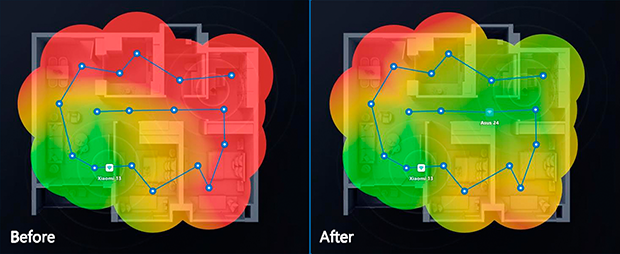
Ved at forstå, hvordan man opdager WiFi-interferens og bruger værktøjer som NetSpot, kan du tackle selv de mest udfordrende netværksproblemer og sikre hurtige, pålidelige og interferensfri forbindelser.
WiFi-interferens — ofte stillede spørgsmål
For at stoppe WiFi-interferens skal du starte med at flytte din trådløse router til et centralt, hævet sted, væk fra vægge, spejle og metalgenstande. Brug en WiFi-interferensscanner som NetSpot til at identificere overlappende netværk og vælge den mindst overfyldte kanal. Hvis fysiske barrierer er et problem, kan du overveje at bruge Wi-Fi-forlængere eller Powerline-adaptere til at forbedre dækningen i svage områder.
Hvis der er fysisk interferens med dit WiFi-signal, kan du fejlsøge det ved at udføre følgende:
- Estimer det præcise midtpunkt af dit trådløst dækkede område og sæt din router der. Se, hvordan det påvirker signalet.
- Prøv at opstille routerens antenne lodret.
- Placer routeren på en hævet overflade, f.eks. et skrivebord.
Tunge materialer såsom beton, metal og mursten er de stærkeste blokeringsmidler for Wi-Fi-signaler. Spejle skaber også høj interference af WiFi-signal ved at reflektere og sprede radiobølger. Placering af din router væk fra disse materialer kan forbedre signalstyrken.
Hver bygning har vægge og møbler samt andre mulige forhindringer i vejen for et trådløst signal. Se om du kan forbedre det dårlige WiFi-signal ved at:
- Flytte den trådløse enhed til et andet sted. Selv et par fod kan gøre en stor forskel i WiFi-signalstyrken. Selv at justere antennen kan hjælpe.
- Tilføje en WiFi-forlængelse til dit netværk.
- Anskaffe en Powerline-adapter. Disse adaptere er meget effektive for større rum med tykke vægge.
Trådløs interferens opstår, når eksterne faktorer forstyrrer de radiobølger, der bruges af Wi-Fi til at kommunikere. Dette kan resultere i langsomme hastigheder, mistede forbindelser og svage signaler. Almindelige kilder inkluderer fysiske barrierer, overlappende netværk og enheder, der opererer på lignende frekvenser.
Begynd med at aktivere automatisk kanalskift på din WiFi-router. Se i brugervejledningen, hvis du ikke er sikker på, hvordan du gør det. Hvis hastigheden stadig er lav, kan du prøve at indstille en kanal manuelt og udføre en hastighedstest. Prøv NetSpot — det er en fremragende WiFi-kanalscanner.
Med hjælp af NetSpot kan du se, hvilke trådløse kanaler andre netværk bruger, og hvilken kanal der muligvis er en bedre løsning for dit WiFi-netværk.
